Защитить телефон паролем — это гениально! Это способ защитить личные и конфиденциальные данные. Если на вашем устройстве хранится сверхсекретная информация, вы же не хотите, чтобы кто-то имел к ней доступ, не так ли?
Но если ваш телефон продолжает просить вас ввести пароль каждый раз, это может немного раздражать. Что, если вы просто хотите воспользоваться калькулятором или просмотреть приложение Заметкив течение 5 минут?
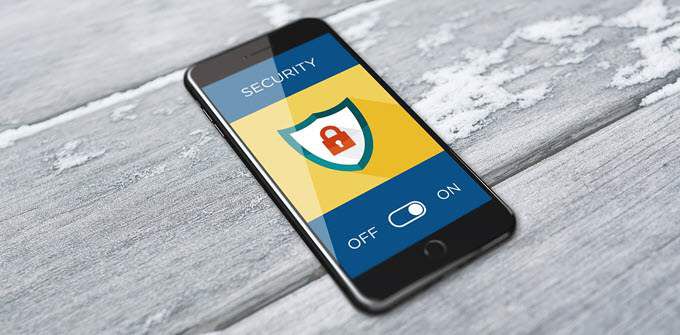
Что ж, решение простое: защитить паролем только отдельные приложения .
Не знаете, как продолжить? Не волнуйся. Мы будем идти к этому шаг за шагом.
Загрузить приложение
Сначала вам необходимо установить стороннюю программу. Есть много приложений, которые могут это сделать, но мы остановимся только на одном. О других я упомяну ниже.
Знайте, что это руководство предназначено для пользователей Android. Но если у вас есть устройство iOS, вы можете извлечь из этого пользу, поскольку применима та же идея.
Чтобы начать, вот что вам нужно сделать:
Сначала зайдите в Google Play и найдите «защита умных приложений». Затем выберите AppLock – блокировка по отпечатку пальца и очистка телефона от SuperTools . Вы можете посмотреть это здесь.
Если вам не нужны все дополнительные функции очистки, есть еще несколько хороших:
Блокировка приложений с помощью Hyper Speed
Блокировка приложений с помощью экрана блокировки 302
Блокировка приложений от Gomo Apps
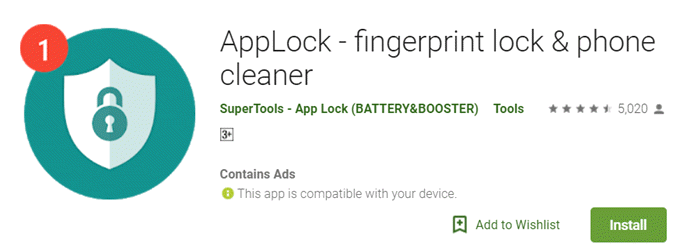
Затем нажмите УСТАНОВИТЬ , чтобы загрузить приложение.
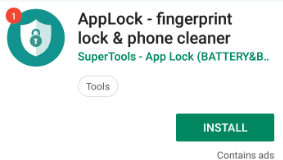
После завершения установки нажмите ОТКРЫТЬ , чтобы начать.
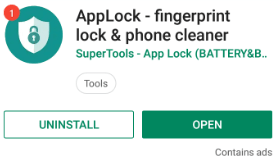
Чтобы использовать приложение, нажмите НАЧАТЬ .
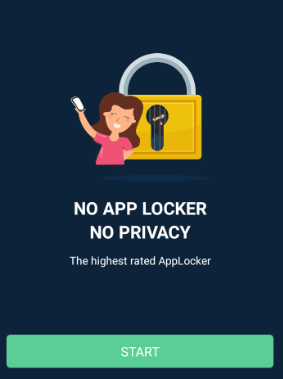
Введите свой пароль, создав Новый пароль . Затем вам потребуется ввести его повторно для подтверждения.
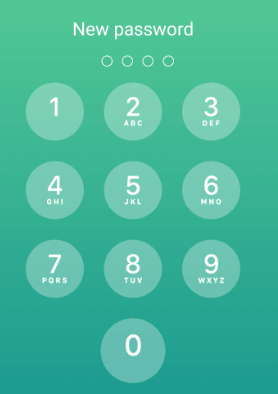
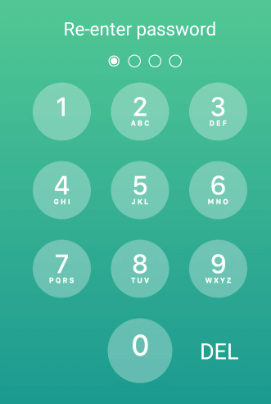
Появится небольшой всплывающий экран. Вам нужно будет предоставить приложению разрешение, чтобы оно отображалось поверх других приложений. Для этого нажмите Включить .
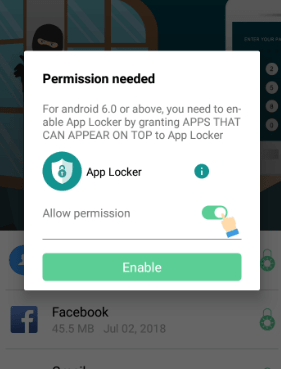
Вы попадете на экран, позволяющий предоставить разрешение вручную. Обязательно включите его.
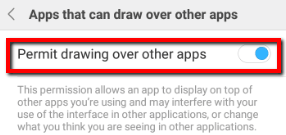
Затем вернитесь в AppLocker. Затем из списка выберите конкретные приложения, которые вы хотите заблокировать.
Просто нажмите на него. Затем нажмите LOCK.
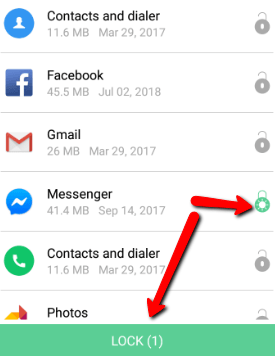
Если все сделано успешно, об этом отобразится всплывающее окно.
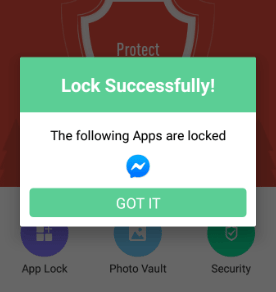
Действие приложения
Например, я решил заблокировать Messengerна своем Huaweip30 Pro.
Раньше я мог легко получить к нему доступ. Теперь я не могу открыть его, пока не введу созданный мной пароль.
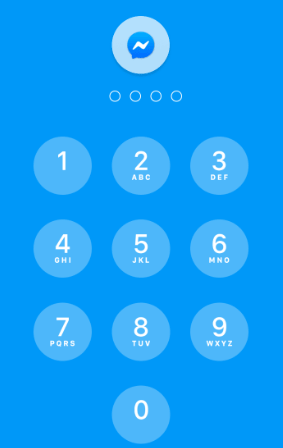
Как сбросить пароль
Если вы хотите изменить свой пароль, вы также можете легко сделать это с помощью этого приложения.
Вот как:
Сначала перейдите в Настройки .
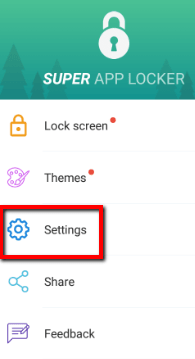
Выберите Установить пароль .
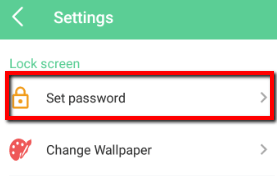
Затем введите текущий пароль.

Затем нажмите Изменить пароль .
Здесь вам нужно будет ввести свой Старый пароль . Затем введите и еще раз введите свой Новый пароль .
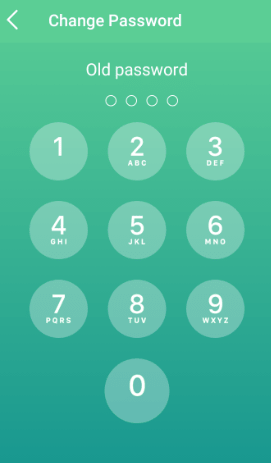
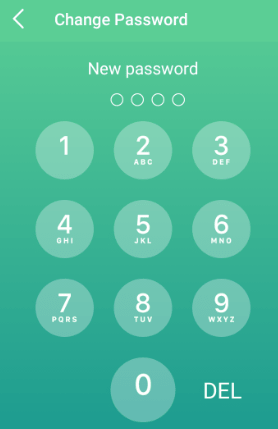
Как перейти с пароля на шаблон
Вы также можете выбрать другой способ ввода пароля. Если вы хотите сделать это по шаблону, продолжайте.
Вот как:
Прокрутите текущую страницу вниз (Установить пароль ).
Затем выберите Шаблон .
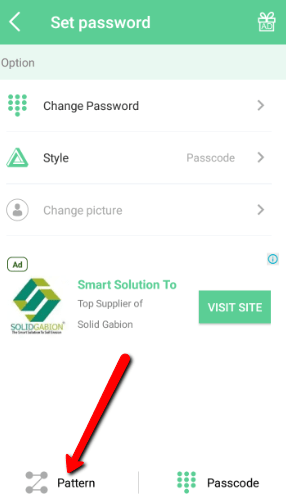
Затем введите шаблон в качестве нового пароля.
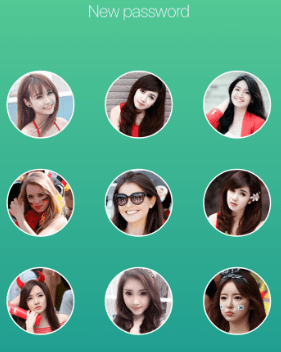
Заключение
Непревзойденным преимуществом этого решения является душевное спокойствие. Как уже упоминалось, это помогает вам избавиться от проблемы: вам больше не придется раздражаться , потому что вам не придется слишком часто вводить и повторно вводить пароль.
Кроме того, это решит ваши истинные проблемы. Больше никакого несанкционированногодоступа к вашему телефону и приложениям! Благодаря этому вы можете оставить свой телефон практически где угодно. Даже в этом случае вам не придется впадать в паранойю по поводу того, что кто-то получит доступ к вашим данным даже в одном приложении.
.